XAMPP چیست؟چگونه XAMPP را روی ویندوز نصب کنیم؟
آیا شما یک توسعه دهنده وب هستید؟ آیا دوست دارید بدونید که XAMPP چیست؟ اگر هنوز از زمپ چیزی نمی دونید ، من اینجا با جزئیات توضیح خواهم داد که XAMPP چیست و چطور می تونید XAMPP را در localhost خودتون نصب کنید.
XAMPP یک نرم افزار منبع باز است که توسط Apache Friends ساخته شده است. بسته نرم افزاری XAMPP شامل توزیع های Apache برای سرور Apache ، MariaDB ، PHP و Perl است. و در اصل localhost یا یک سرور محلی است. این سرور محلی روی رایانه رومیزی یا رایانه شخصی شما کار می کند. استفاده از XAMPP در اصل ابزاری برای تست اولیه وب سایت ها قبل از بارگذاری آن در وب سرور از راه دور است. این نرم افزار محیط مناسبی را برای تست پروژه های MYSQL ، PHP ، Apache و Perl در لوکال کامپیوتر فراهم می کند.
واژه XAMPP مخفف ، (X (Cross-platform و (A (Apache server و (M (MariaDB و (P (PHP و (P (Perl است. کراس پلتفرم معمولاً به این معنی است که می تواند روی هر رایانه با هر سیستم عاملی اجرا شود.
MariaDB معروف ترین سرور پایگاه داده است و توسط تیم MYSQL ساخته شده است. PHP معمولاً فضایی را برای توسعه وب فراهم می کند. PHP یک زبان برنامه نویسی سمت سرور است. و Perl هم یک زبان برنامه نویسی است و برای توسعه یک برنامه وب استفاده می شود.
مراحل نصب XAMPP بسیار ساده و سریع است. پس از نصب XAMPP بر روی لوکال کامپیوتر ، این ابزار به عنوان یک سرور محلی یا localhost عمل می کند. یعنی اینجوری می تونید قبل از بارگذاری وب سایت ها در وب سرور از راه دور ، آنها را تست کنید. این نرم افزار سرور XAMPP محیط مناسبی را برای تست برنامه های MYSQL ، PHP ، Apache و Perl در localhost فراهم می کند.
چگونه از XAMPP برای توسعه استفاده کنیم؟
پس از اتمام نصب XAMPP می توانید با استفاده از کنترل پنل XAMPP هر ماژولی را که می خواهید استفاده کنید. به عنوان مثال ، با تست برنامه های PHP در کامپیوتر ، می تونید دو ماژول Apache و MySQL را start کنید. این مورد اجازه اجرای برنامه های PHP در کامپیوتر شما را می دهد. نرم افزار XAMPP در محیط لوکال کامپیوتر شما از یک سرور راه دور تقلید می کند.
به عنوان یک توسعه دهنده برنامه ، باید چندین بار هر برنامه را تست کنید تا اشکالات و باگ ها را پیدا کنید و آنها را برطرف کنید. اگر از XAMPP در محیط لوکال برای تست استفاده می کنید ، این روند قطعا روال توسعه شما را تسریع می کند.
قبل از XAMPP هر بار که برای بارگذاری فایل ها اقدام می شد باید در سرور راه دور این بارگذاری انجام می شد. تست روی سرور مستقیم بسیار دشوار خواهد بود و برای بازدیدکنندگان وب سایت هم این روند قابل مشاهده است. اما در XAMPP می تونید به راحتی در localhost خود تست و به روزرسانی ها را انجام دهید. هر زمان که بخواهید ، می توانید در XAMPP به روزرسانی و تست کنید. پس از تکمیل می توانید این فایل های به روز شده جدید را در سرور راه دور بارگذاری کنید.
ابزار اصلی XAMPP چیست؟
XAMPP شامل ابزارهایی مانند Apache ، MYSQL ، PHP و Perl است. توضیح مختصری از این ابزارها را در ادامه خواهیم دید.
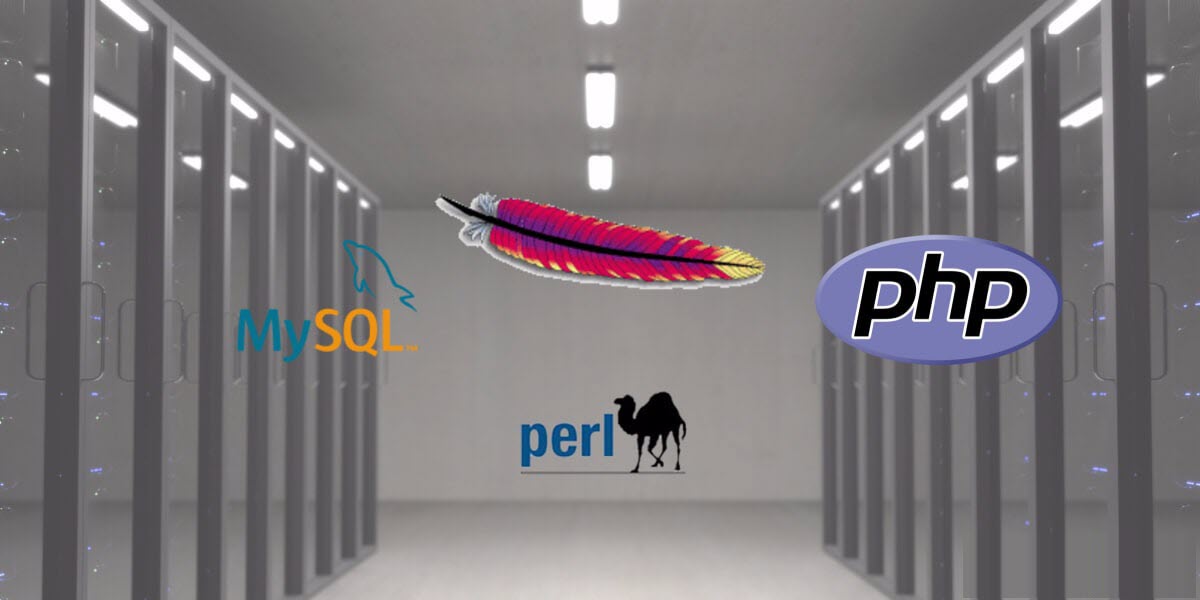
XAMPP چیست
Apache
سرور Apache یک نرم افزار منبع باز است که در ابتدا توسط گروهی از توسعه دهندگان نرم افزار توسعه یافته و اکنون توسط بنیاد نرم افزار Apache نگهداری می شود. Apache HTTP یک سرور از راه دور (رایانه) است اگر کسی با استفاده از مرورگر خود فایل ، عکس یا داکیومنتی را درخواست کند ، سرور این فایل ها را با استفاده از سرورهای HTTP به کاربران ارائه می دهد. شرکت های میزبان عمدتا از این برنامه برای ایجاد یک سرور VPS و میزبانی مشترک برای مشتریان خود استفاده می کنند.
MYSQL یک نرم افزار منبع باز است. در واقع یک سیستم مدیریت پایگاه داده رابطه ای (RDBMS) است. این SQL مخفف Structured Query Language است. و محبوب ترین و بهترین RDBMS است که برای توسعه انواع برنامه های نرم افزاری تحت وب استفاده می شود. با کمک MYSQL امکان سازماندهی اطلاعات ، مدیریت ، بازیابی و به روزرسانی داده ها هر زمان که بخواهید وجود دارد.
PHP پیش پردازنده Hypertext است. PHP یک زبان برنامه نویسی سمت سرور است که به شما در ایجاد وب سایت های پویا کمک می کند. این زبان عمدتا برای ساخت برنامه های نرم افزاری مبتنی بر وب استفاده می شود. این نرم افزار منبع باز است و به خوبی با MYSQL کار می کند.اتفاقی که می افتد این است که کد PHP بر روی سرور اجرا می شود و در سمت مرورگر کد HTML آن نمایش داده می شود.
معمولاً گفته می شود Perl یک زبان برنامه نویسی عمومی است. زبان Perl تفسیر شده و بسیار پویا است. در واقع ، این زبان برای توسعه وب ، توسعه GUI ، مدیریت سیستم و غیره استفاده می شود. Perl قادر به کار با HTML ، XML و سایر زبانهای نشانه گذاری است.
در آخرین نسخه XAMPP ، ابزارهای دیگری مانند Mail server Mercury، OpenSSL، phpMyAdmin و … هم وجود دارد. با ابزارهای فوق ، می توانید یک سرور دسک تاپ کامل ایجاد کنید.
مراحل نصب XAMPP در ویندوز
XAMPP به عنوان ساده ترین راه برای نصب و راه اندازی سرور توسعه در لوکال کامپیوتر شما طراحی شده است. بسیاری از نرم افزارهای دیگر مانند XAMPP در دسترس هستند ، اما XAMPP یکی از معروف ترین نرم افزارها است.
علاوه بر Apache ، MySQL ، PHP و Perl ، زمپ شامل ابزارهای بسیار مفید دیگری مانند ابزار مدیریت پایگاه داده phpMyAdmin ، سرور FTP FileZilla و Mail server Mercury و سرور JSP Tomcat است. XAMPP همچنین می تواند به عنوان صفحه اصلی سرور یک سایت مدیریتی را نصب کند.
از این طریق می توانید همه نوع کار مانند بررسی وضعیت سرور و امنیت را انجام دهید ، و ابزارهایی مانند تجزیه و تحلیل phpMyAdmin و Webalizer را راه اندازی کنید.
مراحل نصب XAMPP در ویندوز
مرحله اول
اول از همه در مرورگر ، می تونید XAMPP را به راحتی از اینجا دانلود کنید. از آنجا که این برنامه منبع باز است می توانید آن را به صورت رایگان دانلود کنید.
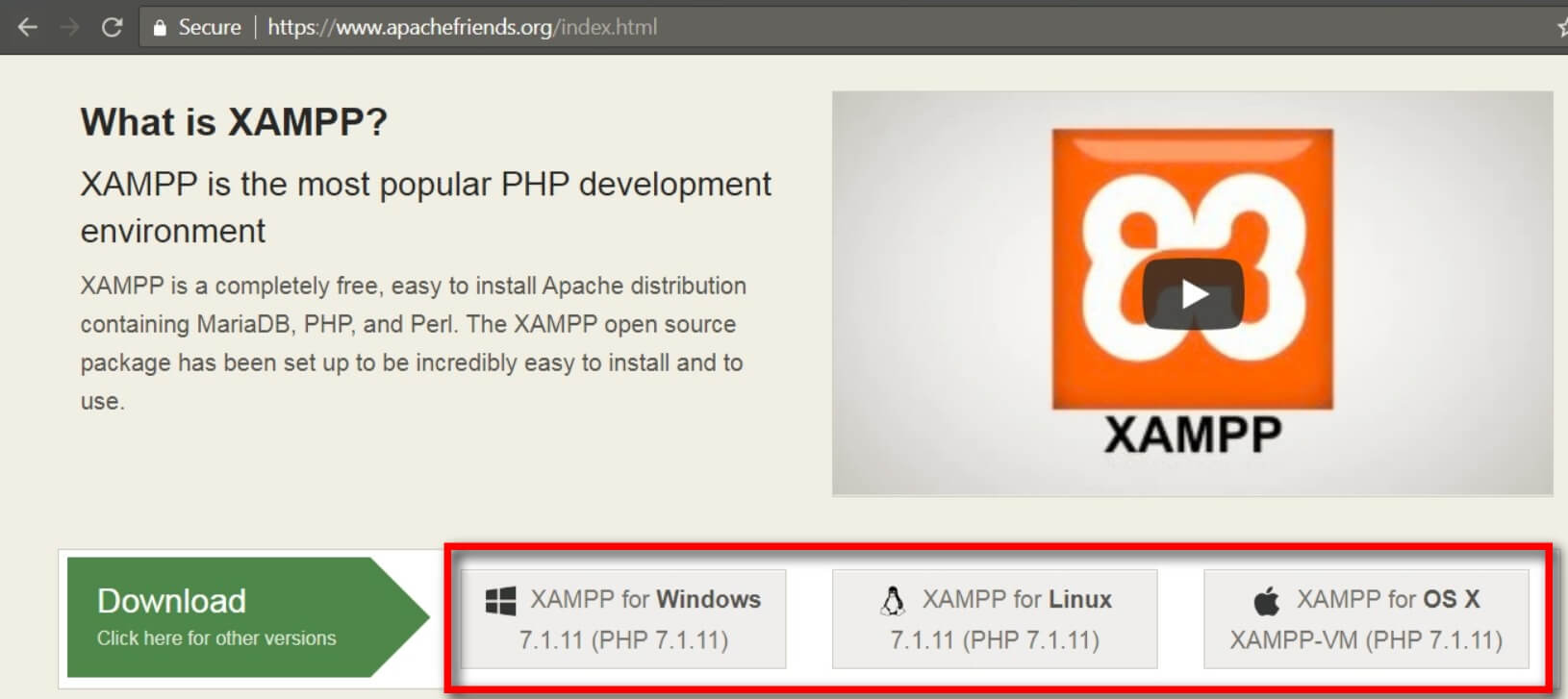
دانلود XAMPP
مرحله دوم
پس از دانلود نرم افزار ، باید با دوبار کلیک بر روی فایل .exe آن را نصب کنید.
مرحله سوم
پس از اجرای فایل ، یک پنجره setup ظاهر می شود. موارد مورد نیاز را انتخاب کنید. برای مثال (اگر می خواهید وردپرس را روی XAMPP نصب کنید ، اجزای مورد نیاز MySQL ، Apache ، PHPMyAdmin هستند).
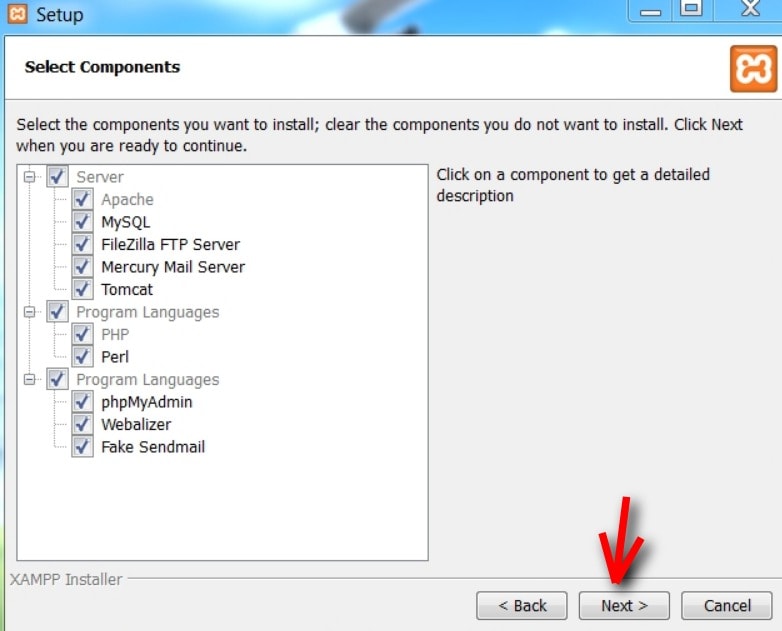
مراحل نصب XAMPP
مرحله چهارم
مرحله بعدی انتخاب مسیری است که فایل در آن قرار دارد. توصیه می شود “درایو C” پیش فرض را انتخاب کنید و سپس روی دکمه “Next” کلیک کنید.
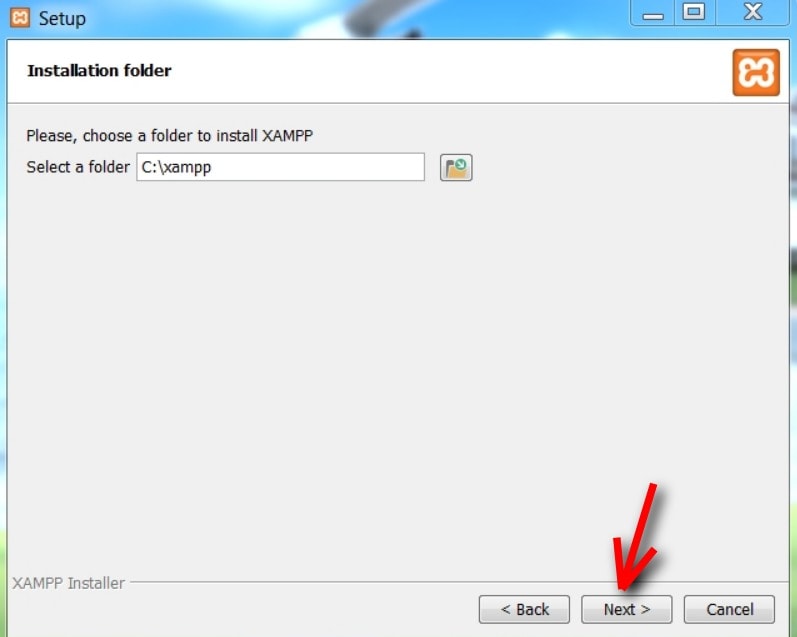
نصب xampp
مرحله پنجم
با کلیک بر روی next ، مراحل نصب شما شروع می شود. برنامه ، تمام اجزای انتخاب شده را باز کرده و نصب می کند و آنها را در فهرست تعیین شده خود ذخیره می کند. مراحل نصب دو دقیقه طول می کشد.
مرحله ششم
پس از اتمام مراحل نصب ، بر روی دکمه “Finish” کلیک کنید.
پس از اتمام ، نماد XAMPP در دسک تاپ یا منوی start ظاهر می شود. با دوبار کلیک روی نماد XAMPP ، پنجره صفحه کنترل XAMPP ظاهر می شود.
کنترل پنل XAMPP
در کنترل پنل ، قادر خواهید بود که تک تک اجزای سرور خود را کنترل کنید. در اینجا می توانید با کلیک بر روی دکمه های زیر ستون «Actions» ، ماژول های جداگانه را شروع یا متوقف کنید. پانل کنترل شامل دکمه های مختلفی مانند config, net stat, shell, explorer, services, help, quit است.
Config : این امکان را برای شما فراهم می کند تا XAMPPرا به صورت اجزای جداگانه پیکربندی کنید.
Netstat : کمک به نمایش تمام پروسس های جاری در سیستم لوکال.
Shell : اجازه می دهد تا شل UNIX باز شود.
Explorer : پوشه XAMPP را در windows explorer باز می کند.
Services : برای نمایش همه سرویس هایی که در حال حاضر در بک اند در حال اجرا هستند کمک می کند.
Help : همانطور که از نام آن مشخص است لینک راهنما است ،و به شما لینک هایی به تالارهای گفتمان کاربران می دهد.
Quit : خروج از کنترل پنل XAMPP
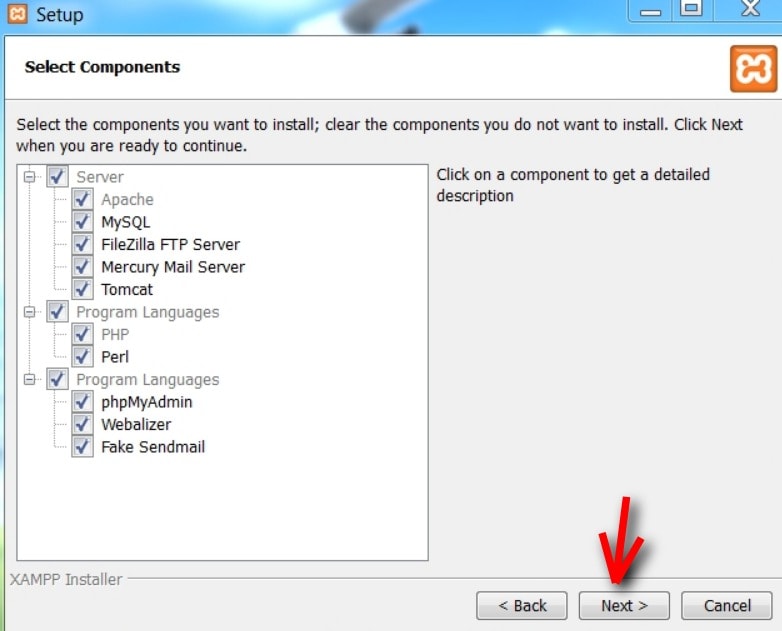
کنترل پنل زمپ
مرحله هشتم
در کنترل پنل XAMPP ، روی ماژول های لازم که برای کار شما لازم است کلیک کنید. با کلیک بر روی دکمه “Start” در بخش “Actions” می توانید ماژول ها را فعال کنید. شما می توانید ماژول های فعال شده را با رنگ سبز برجسته مشاهده کنید. به عنوان مثال ، اگر از پلت فرم وردپرس استفاده می کنید ، اجزای مورد نیاز Apache و MYSQL هستند.
آموزش نصب وردپرس بر روی سی پنل را در اینجا مطالعه کنید.
توجه: اگر موفق به فعال کردن یک ماژول نشدید و خطا مشاهده کردید ، با رنگ قرمز نشان داده خواهد شد. در این موارد گزارش دقیق برای شناسایی علت خطا هم به شما ارائه می شود.
مرحله نهم
با کلیک بر روی Apache یا هر دکمه “Admin” که در کنترل پنل XAMPP هست ، می توانید تنظیمات هر ماژول را به طور جداگانه پیکربندی کنید.
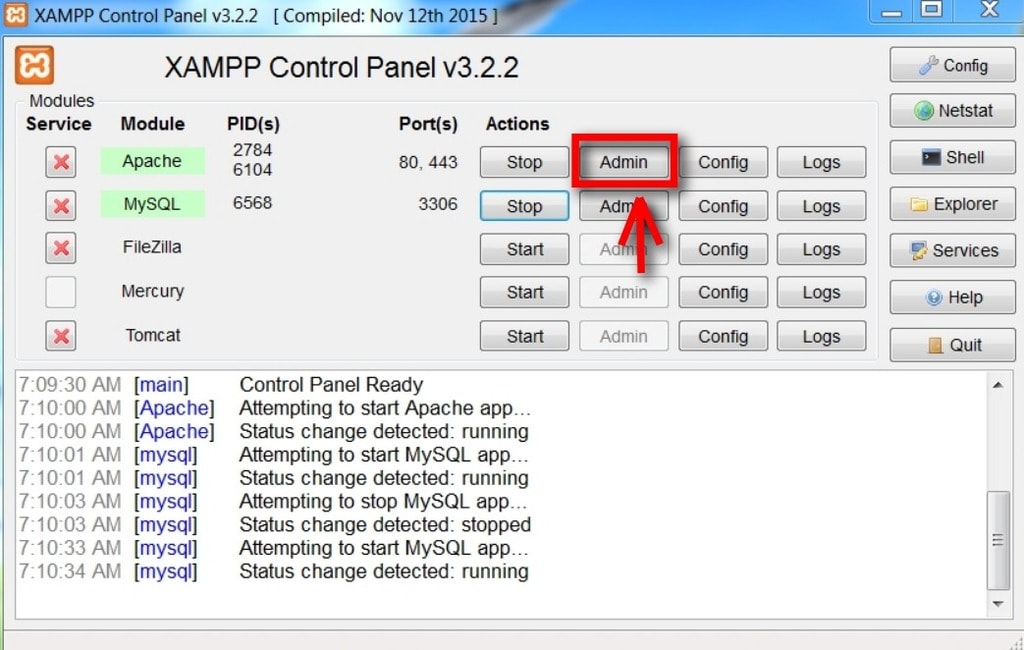
روش نصب xampp
مرحله دهم
تمام است ، اکنون در مرورگر وب خود ، localhost را تایپ کنید و شما قادر خواهید بود XAMPP را مشاهده کنید. در اینجا شما باید زبانی را انتخاب کنید.
مرحله یازدهم
با کلیک روی زبان موردنظر، در صفحه مدیریت XAMPP خواهید بود.
اکنون شما با موفقیت XAMPP را بر روی ویندوز خود نصب کرده اید.
امیدوارم که بتوانید به راحتی XAMPP را بر روی localhost خود نصب کنید. اگر سوال یا نظری دارید لطفا در قسمت دیدگاه ها مطرح نمایید.



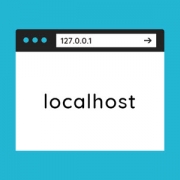


دیدگاه خود را ثبت کنید
تمایل دارید در گفتگو شرکت کنید؟نظری بدهید!